
Съдържание:
- Автор John Day [email protected].
- Public 2024-01-30 07:53.
- Последно модифициран 2025-01-23 14:36.
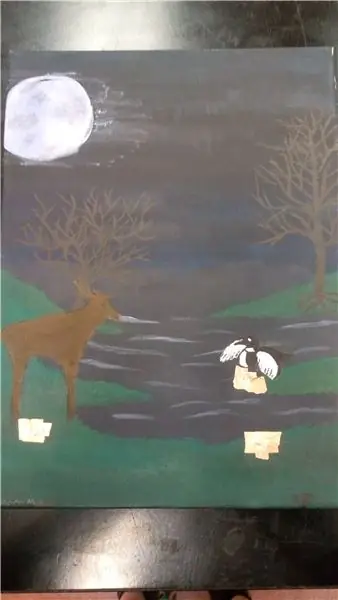
Правили ли сте някога картина или някоя е лежала наоколо и си е мислила, че ще бъде толкова по -хладно, ако оживее? Тогава сте попаднали на правилното място. Тази сензорна интерактивна картина може да ви позволи да оживите всякакъв вид картина, която искате да оживее със звуци. Това може да бъде всякакъв вид живопис, като пейзажи със звуци на животни или духащ вятър или може да бъде картина с инструменти или готин модел със звуци на инструменти.
Бях създал този проект за моя клас Advanced Tech в училище, това беше наистина забавен и готин проект. Крайният продукт работи наистина добре и се чувства точно като вас там на картината.
Стъпка 1: Съберете вашите материали



Това, от което се нуждаете, е…
- Платно може да бъде с всякакъв размер, който искате, би било по -добре да е дървено платно, защото хората ще го докоснат и обикновените платна могат да се разкъсат.
- Боядисвайте, за да се уверите, че неговата добра боя, която няма да се отлепи лесно.
- Четки за рисуване
- Припой
- Поялник
- Тел
- Резачки за тел
- Медна лента
- Макей Макей
- Помощен нож
- Алигаторни клипове
- Звуци за вашата картина
Стъпка 2: Създайте своя дизайн
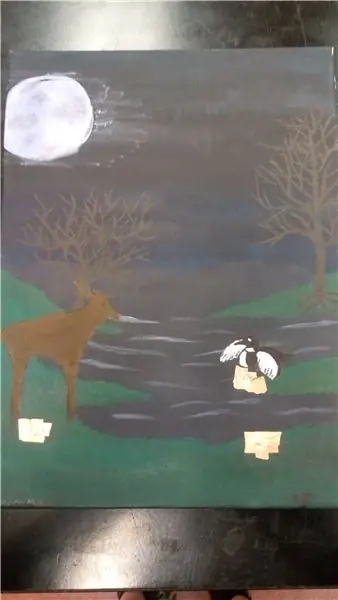
Първото нещо, което трябва да направите, е да измислите дизайн, който според вас би бил готин, към него да се добавят звуци. Картината може да бъде всяко нещо, което искате, може да бъде декорация, модел, дори може да бъде инструменти. Преди да го нарисувате върху платното си, трябва леко да го нарисувате върху платното и да се уверите, че имате всичко на местата, където искате да отиде, и че сте доволни от дизайна си. След като сте доволни от дизайна си и сте доволни от мястото, където всичко е поставено, можете да започнете да го рисувате върху платното.
За моя дизайн бях отишъл с нощен пейзаж с животни и вода на заден план. Бях решил, че искам да направя пейзаж, защото смятах, че ще има по -голямо въздействие, ако това е пейзаж със звуците на животни и вода на заден план.
Стъпка 3: Запояване



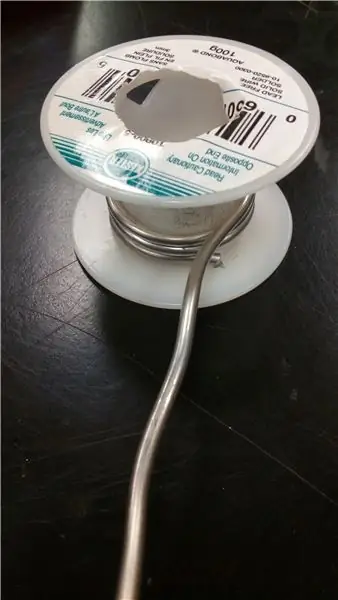
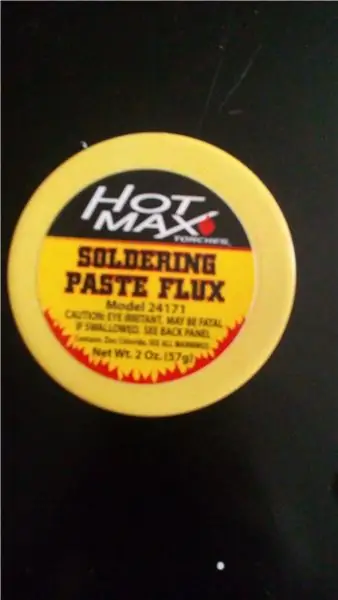
След като приключите с боядисването и боята изсъхне, трябва да нарисувате кръгове или квадрати, където искате рисуването да бъде интерактивно. На моята картина сложих моята под животните и една върху водата, защото имах звуците на животните и океанския звук. След като знаете къде искате да добавите звуците, трябва да вземете помощен нож и да изрежете кръговете, които сте поставили върху картината. след като направите това, можете да поставите медната лента върху отвора и можете да започнете да запоявате.
За да накарате спойката да се придържа по -добре към медната лента, трябва да поставите флюс за запояваща паста. Когато отивате да запоявате жицата към медната лента, трябва да се уверите, че спойката е достатъчно дебела, за да покрие жицата. Ако имате по -дебел проводник и мислите за запояване, ще бъде по -трудно да запоите жицата към медната лента.
След като запояващото желязо се нагрее, трябва да добавите парче спойка към медната лента, след това да добавите жицата към нея и да добавите още спойка към горната част на жицата.
Стъпка 4: Добавяне на звуци
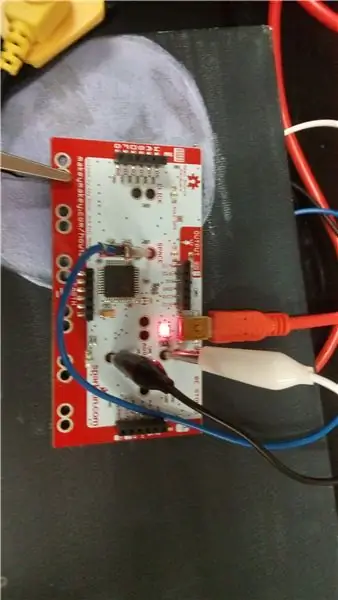

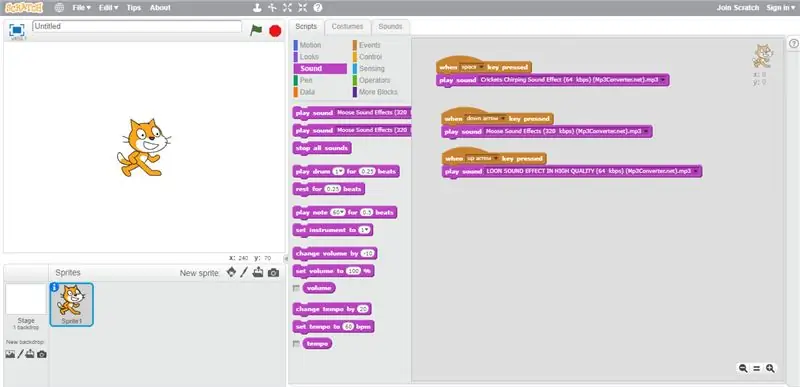
За да получите звуците, можете да ги запишете сами или да ги изтеглите от интернет. За да накарате звуците да се възпроизвеждат от картината, когато я докоснете, използвах Makey Makey, това е много лесна дъска, която лесно се разбира и можете да правите много неща с нея. За програмиране на Makey Makey използвах Scratch, това е наистина добър сайт за използване, ако никога преди не сте кодирали нищо. Scratch е много лесен за използване сайт, можете да качите много различни звуци в него и можете да редактирате звуците, след като ги качите.
Всичко, което трябва да направите, за да програмирате Makey Makey, е всеки проводник да е свързан към Makey Makey, за това можете да използвате клипове от алигатор, когато направите това, искате да използвате клипове с различен цвят, прикрепени към всеки проводник, за да знаете кои звуци да поставите с какви проводници, така че звуците да съвпадат с изображението, което е. За моя аз имах звук, който е клавишът със стрелка нагоре, надолу, наляво и надясно и го имах на интервала. така че в зависимост от това колко звуци имате, можете да пуснете повече клипове към него.
След като качите и редактирате звуците си, можете да започнете да програмирате борда си. За да започнете, искате да влезете в раздела събития и ще видите раздели, които можете да преместите. Искате да преместите раздела, който има клавиш, който казва при натискане на клавиша за интервал и можете да изберете кой клавиш да натиснете, когато задържите мишката върху триъгълника. След това искате да натиснете звуковия раздел, който е отгоре. Ще видите още раздели, в които се казва, че възпроизвеждам звук мяу, искате да задържите мишката върху триъгълника и можете да изберете звука, след което да го поставите при натискане на клавиша за интервал. Искате да направите това, докато не получите всичките си звуци с всеки клавиш и искате да сте сигурни, че звуците съвпадат с правилното изображение.
След като направите това, трябва да прикачите грунд и можете да тествате картината си.
Стъпка 5: Добавяне на последните щрихи към вашите картини
Така че последното нещо, което можете да направите, е да докоснете картината си, ако има места, където трябва и трябва да намерите място, за да я настроите. Единственото нещо за това е, за да стартирате Makey Makey, той трябва да бъде включен в компютър, така че ще трябва да го настроите на място от компютър или където и да можете да поставите лаптоп. Освен това вашето интерактивно рисуване с докосване е направено.
Препоръчано:
Първи стъпки с безжични сензори за температура и вибрации на дълги разстояния: 7 стъпки

Първи стъпки с безжични сензори за температура и вибрации на дълги разстояния: Понякога вибрациите са причина за сериозни проблеми в много приложения. От валове и лагери на машината до работа на твърдия диск, вибрациите причиняват повреда на машината, ранна подмяна, ниска производителност и нанасят сериозен удар върху точността. Мониторинг
Първи стъпки с STM32f767zi Cube IDE и качване на персонализирана скица: 3 стъпки

Първи стъпки с STM32f767zi Cube IDE и качване на персонализирана скица: КУПЕТЕ (щракнете върху теста, за да закупите/посетете уеб страницата) STM32F767ZISUPPORTED SOFTWARE · STM32CUBE IDE · KEIL MDK ARM µVISION · EWARM IAR EMBEDDED WORKBENCH използва се за програмиране на STM микроконтролери
Как да направите 4G LTE двойна BiQuade антена Лесни стъпки: 3 стъпки

Как да направя 4G LTE двойна BiQuade антена лесни стъпки: През повечето време, с което се сблъсквах, нямам добра сила на сигнала за ежедневните ми работи. Така. Търся и опитвам различни видове антени, но не работи. След загубено време намерих антена, която се надявам да направя и изпробвам, защото тя не градивен принцип
Изкривяващи произведения на изкуството за стъклено химическо ецване и пясъкоструене: 4 стъпки

Изкривяване на произведения на изкуството за стъклено химическо офортване и пясъкоструене: Ако използвате лазер за ецване на стъкло, можете да използвате обичайните си произведения на изкуството без никакви проблеми. Ако обаче използвате винилов нож или самозалепваща се хартия, за да направите маска за химическо ецване (като тази или тази), ще искате да манипулирате произведенията на изкуството за
Изградете своя собствена "" Саморазрушаваща се рамка на произведения на изкуството на Банкси ": 4 стъпки

Изградете своя собствена "" Саморазрушаваща се рамка на произведения на изкуството на Банкси ": Когато момичето от балона се самоиздърпа, след като удари 1,4 милиона долара, нашите вътрешни създатели започнаха да анализират как се прави. Имаше 2 първоначални идеи в ума ни: Първата беше, че остриета бяха фиксирани в основата на рамката и две колела
